Изменяем hosts
Очень часто встречаются вопросы: не могу сохранить файл Hosts после редактирования, Dr.Web не дает изменить файл Hosts, как изменить файл hosts на Windows 10, 8.1, 8, 7, как отключить отслеживание изменений файла hosts, как правильно настроить антивирус Dr.Web.
Рассмотрим как изменить документ hosts на ПК, где предустановлен антивирус: Dr.Web Security Space 10. При необходимости можно сделать копию документа: переименовываем hosts файл в host.old в директории C:\Windows\System32\drivers\etc.
Итак, прописываем в hosts (находится по адресу C:\Windows\System32\drivers\etc) открытом в Блокноте, следующие хосты:
127.0.0.1 activate.adobe.com
127.0.0.1 practivate.adobe.com
127.0.0.1 lmlicenses.wip4.adobe.com
127.0.0.1 lm.licenses.adobe.com
127.0.0.1 na1r.services.adobe.com
127.0.0.1 hlrcv.stage.adobe.com
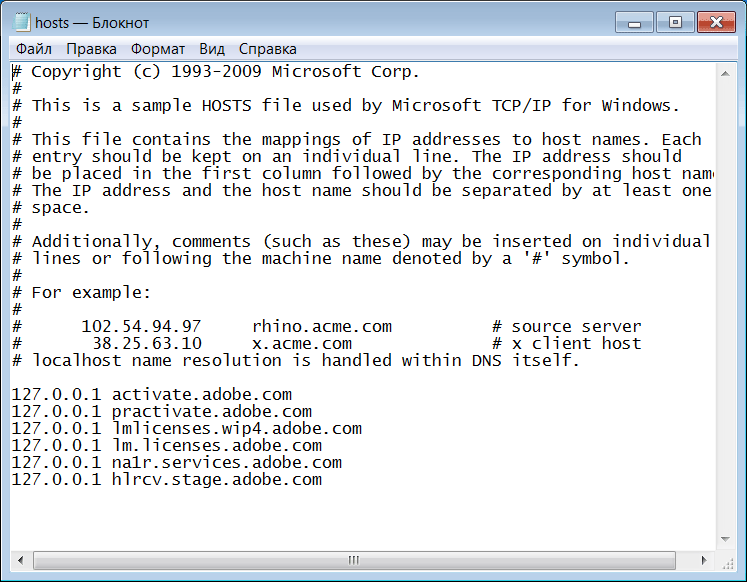
Но сразу после правки, заботливый антивирус Dr.Web Security Space 10, сделает откат изменений данного документа, Dr.Web обнаружил и обезвредил следующие вредоносные объекты. Т.е. сообщит о найденной угрозе DFH.HOSTS.corrupted и перезапишет hosts "вылеченной" версией, удалив все наши изменения.
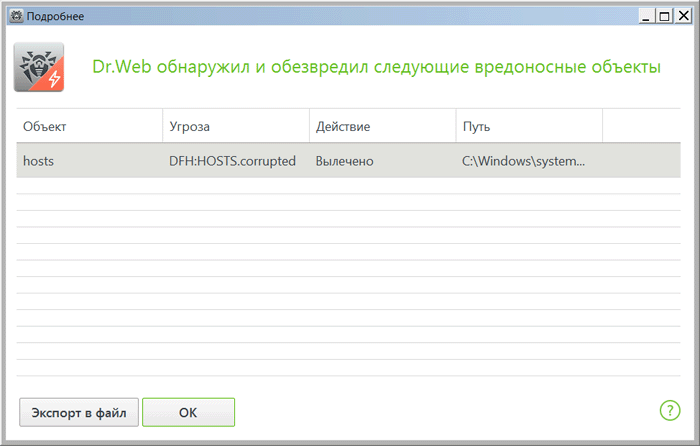
В трее ищем значок антивируса, чтобы добраться до его настроек. И нажимаем мышкой на значок замка: Нажмите, чтобы внести изменения.
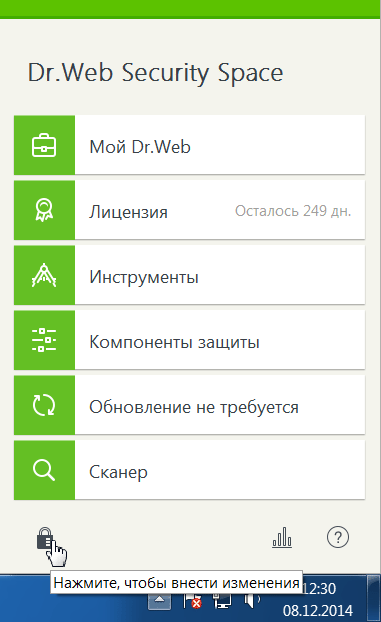
Далее, идем в раздел: Компоненты защиты, и нажимаем на кнопку: Настройки.
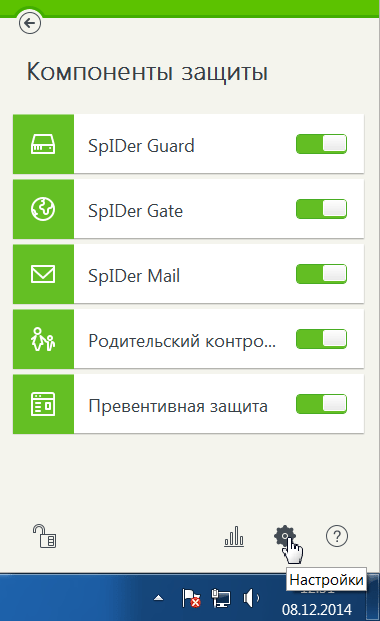
Настройки > Компоненты защиты > Превентивная защита и в разделе: Уровень блокировки подозрительных действий, выставляем для Файл HOSTS > Разрешать.
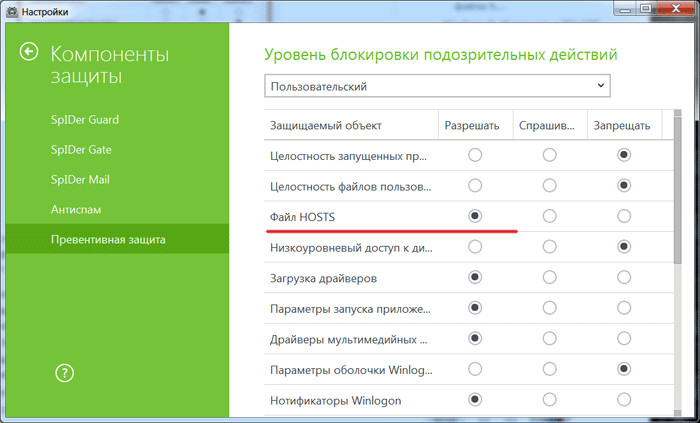
Настройки > Исключения > Файлы и папки, нажимаем на кнопку: Добавить.
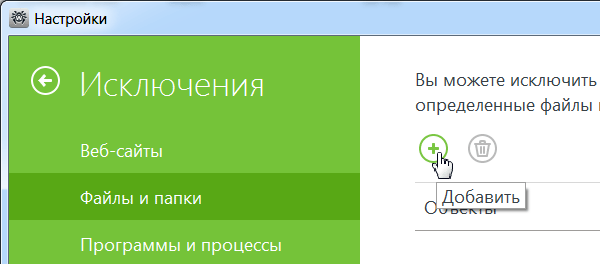
В разделе Исключаемый файл или папка, нажимаем на кнопку: Обзор... И указываем путь к файлу: C:\Windows\System32\drivers\etc\hosts, нажимаем на кнопку: ОК.
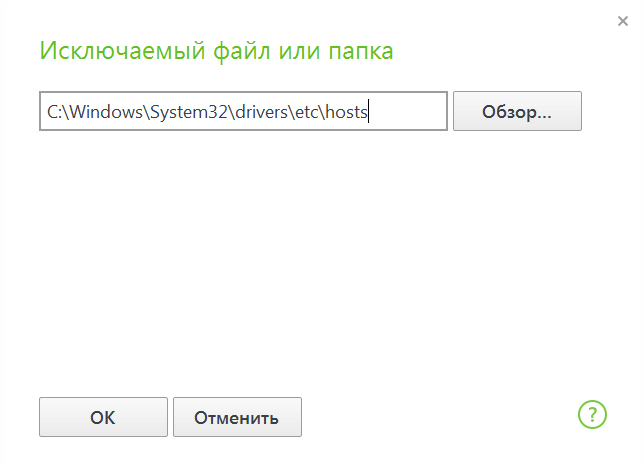
И данный файл будет исключен из проверки компонентом SpIDer Guard.
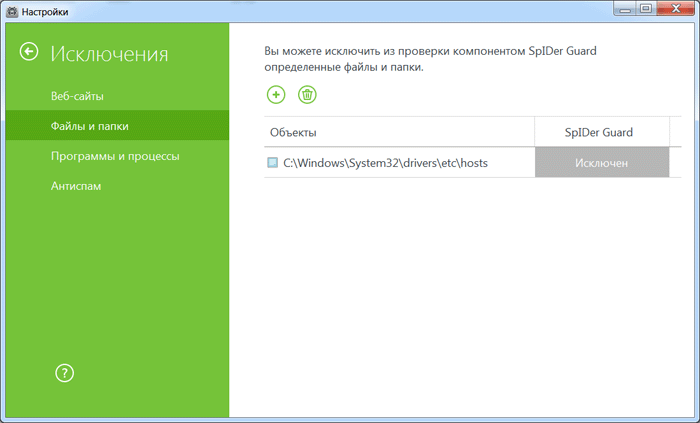
Теперь можно спокойно прописывать хосты (после этого можно вернуть для Файл HOSTS пункт: Запрещать) и соответственно безбоязненно запускать продукты Adobe, активация не будет аннулирована при включенном интернете.
Замена hosts на Dr.Web Security Space 11.
